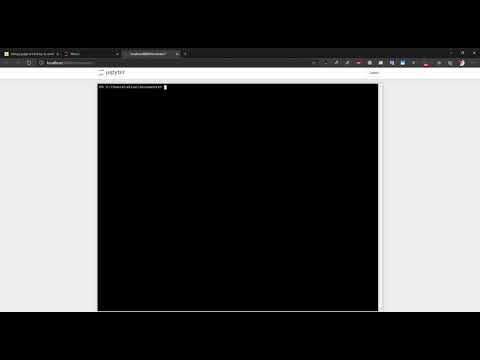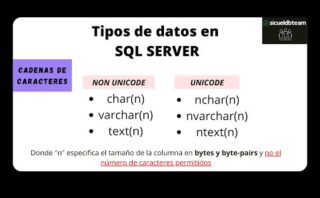Descubre la manera rápida y sencilla de acceder a Jupyter Notebook directamente desde tu terminal. ¡Potencia tu flujo de trabajo y simplifica tu programación con este tutorial paso a paso!
Abrir Jupyter Notebook desde el terminal: Guía paso a paso
Para abrir Jupyter Notebook desde el terminal, sigue estos pasos:
- Abre el terminal: Accede al terminal de tu sistema operativo. En Windows, puedes hacerlo buscando «cmd» en el menú de inicio. En MacOS y Linux, puedes usar la aplicación Terminal.
- Activar el entorno virtual: Si estás utilizando un entorno virtual, activa primero el entorno en el terminal. Por ejemplo, en conda puedes hacerlo con el comando
conda activate nombre_entorno. - Ejecutar Jupyter Notebook: Una vez en el terminal, escribe el comando
jupyter notebooky presiona Enter. - Jupyter en el navegador: Después de ejecutar el comando, se abrirá un navegador web con la interfaz de Jupyter Notebook. Desde allí podrás crear y abrir tus notebooks.
- Detener Jupyter Notebook: Para detener la ejecución de Jupyter Notebook en el terminal, puedes presionar
CTRL + Cy confirmar con «y» si lo solicita.
Recuerda que para este proceso es necesario tener instalado Jupyter Notebook en tu entorno. Puedes instalarlo utilizando pip install jupyter si aún no lo tienes instalado.
Cómo abrir Jupyter desde Anaconda
Para abrir Jupyter desde Anaconda, sigue estos pasos:
- Abre Anaconda Navigator. Puedes encontrarlo en el menú de aplicaciones de Anaconda o buscándolo en el sistema operativo.
- Una vez abierto, verás una lista de aplicaciones disponibles. Haz clic en el icono de Jupyter Notebook.
- Esto abrirá una nueva ventana en tu navegador web predeterminado con la interfaz de Jupyter Notebook. Aquí podrás crear y abrir notebooks, editar y ejecutar celdas de código, entre otras funcionalidades.
Recuerda: Anaconda es una distribución de Python que incluye Jupyter Notebook y otras herramientas útiles para la programación y ciencia de datos.
Si prefieres abrir Jupyter desde la terminal, puedes hacerlo ejecutando el siguiente comando:
jupyter notebook
Esto lanzará el servidor de Jupyter y automáticamente abrirá una nueva pestaña en tu navegador web con la interfaz de Jupyter Notebook.
Instalación de Jupyter en Linux: Paso a Paso
Instalación de Jupyter en Linux: Paso a Paso
Para instalar Jupyter en un sistema Linux, primero necesitas tener instalado Python en tu máquina. A continuación, te muestro una guía paso a paso:
- Lo primero que debes hacer es instalar el gestor de paquetes Pip si no lo tienes instalado en tu sistema. Puedes hacerlo en la terminal con el siguiente comando:
sudo apt update sudo apt install python3-pip
- A continuación, puedes instalar Jupyter mediante Pip. Ejecuta el siguiente comando en la terminal:
pip install jupyter
- Una vez instalado, puedes iniciar Jupyter Notebook escribiendo en la terminal el siguiente comando:
jupyter notebook
Esto abrirá el servidor de Jupyter en tu navegador predeterminado y podrás empezar a trabajar en tus cuadernos interactivos.
Recuerda que siempre es recomendable crear un entorno virtual para tus proyectos de Python antes de instalar cualquier paquete. Una herramienta muy utilizada para esto es virtualenv.
Con estos sencillos pasos, tendrás Jupyter instalado en tu sistema Linux y podrás empezar a disfrutar de todas las funcionalidades que ofrece esta potente herramienta para la ciencia de datos y la programación en Python.
Para abrir Jupyter Notebook desde la terminal, simplemente escribe jupyter notebook y presiona Enter. ¡Listo para comenzar a desarrollar proyectos increíbles! ¡Hasta pronto!